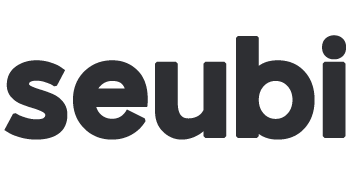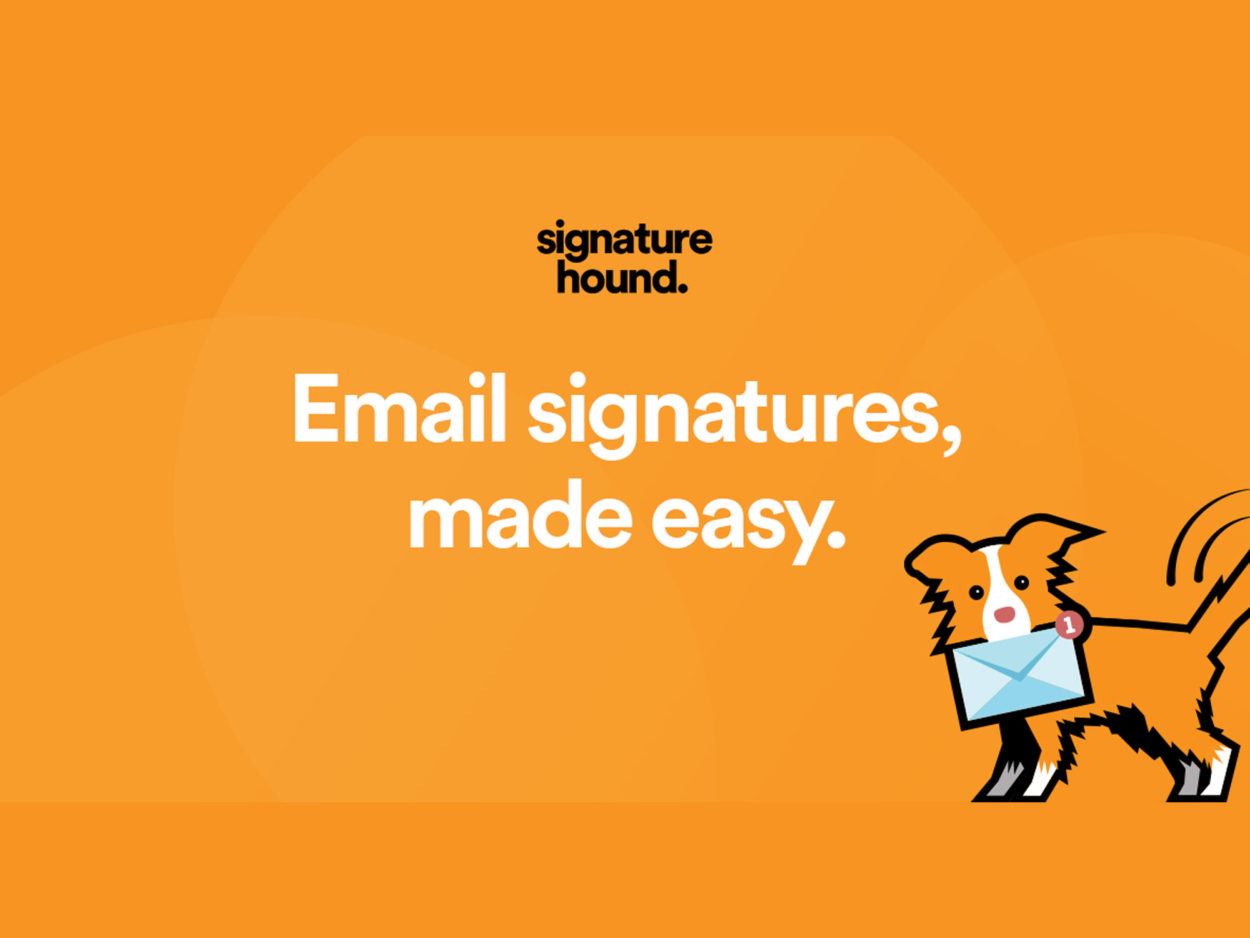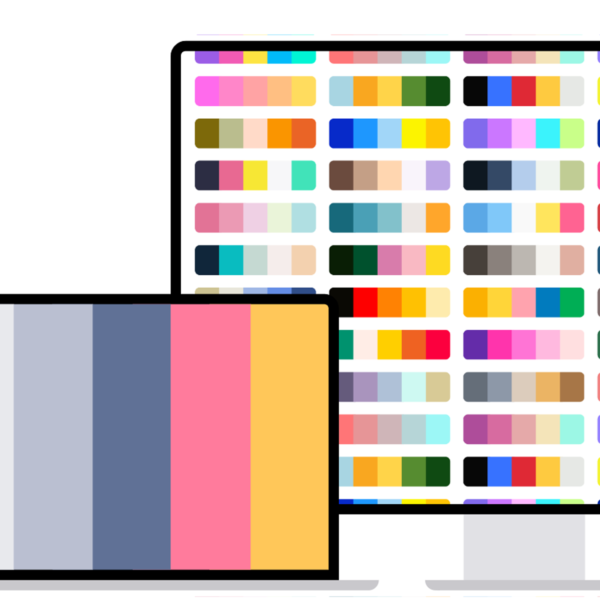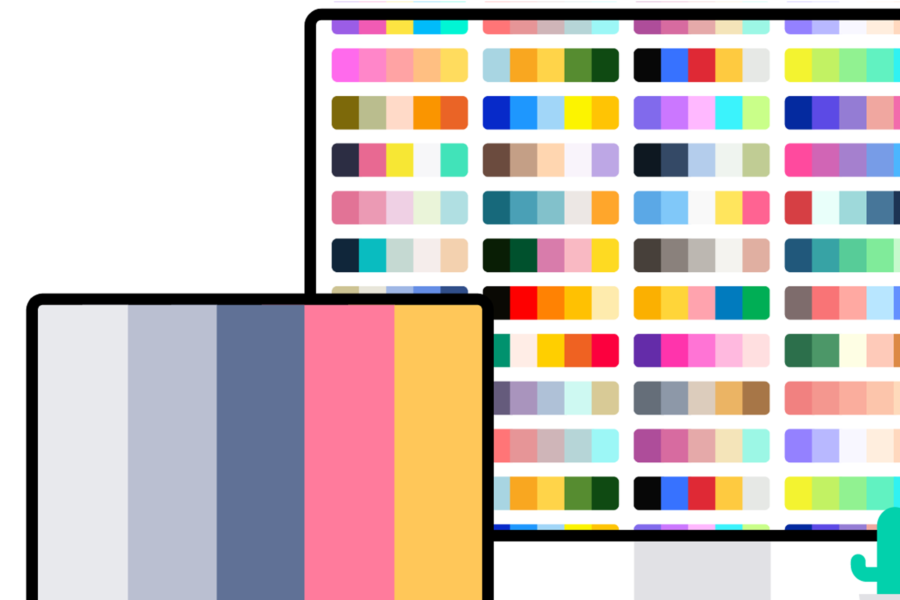Envoyer des emails à vos clients et contacts professionnels avec une jolie signature sobre, qualitative et utile n’est pas une chose si simple. Si vous avez essayé par vous même de créer une belle signature Outlook ou une signature Gmail, vous savez qu’il n’est pas facile d’assembler avec élégance un logo, les informations de contact utiles, des liens vers vos sites ou réseaux sociaux… On est rapidement face à des problème d’alignement, d’espacement, et arriver à une signature email au design professionnel n’est pas chose aisée.
Aujourd’hui, on se concentre sur un bel outil en ligne qui règle cette question avec brio. Signature Hound, c’est son nom, vous permettra de partir d’un modèle élégant. Il vous suffira ensuite de suivre les étapes pour remplir vos information, télécharger votre logo, etc. Pour les plus perfectionniste d’entre vous des paramètres avancés vous permettrons d’affiner le style avec les coloris, les polices ou les styles d’icônes…
Signatures d’emails, en toute simplicité.
Signature Hound
Lorsque le résultat sera à la hauteur de vos espérances, tout est prévu pour exporter ou copier/coller votre signature dans votre outil de messagerie favoris (Outlook, Gmail, Thunberbird, Apple mail)…
Pour finir, cet outil est désormais gratuit! Alors pourquoi ne pas l’essayer ?
1: S’inscrire sur Signature Hound
Tout d’abord il faut s’inscrire sur l’outil about le bouton Sign Up qui vous emmene sur cette page https://signaturehound.com/signup.
Renseignez alors votre prénom, votre nom, votre email et choisissez un mot de passe.
Cochez l’acceptation des Terms of service et validez avec Create Account.
Vous recevrez sur votre email un lien de validation à cliquer pour vérifier votre compte.
2: Créez votre première signature Outlook ou signature Gmail
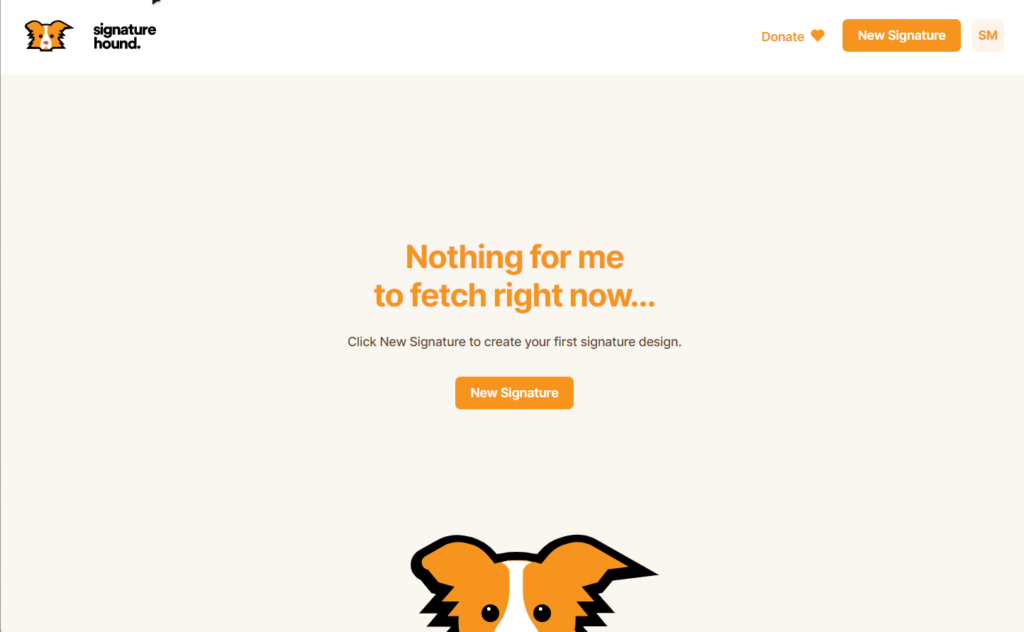
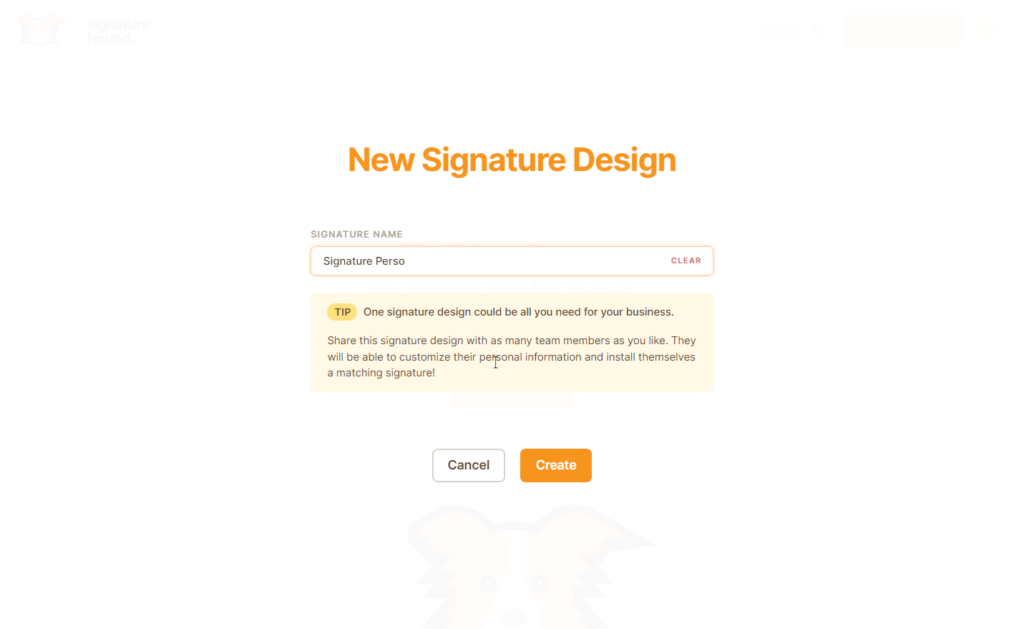
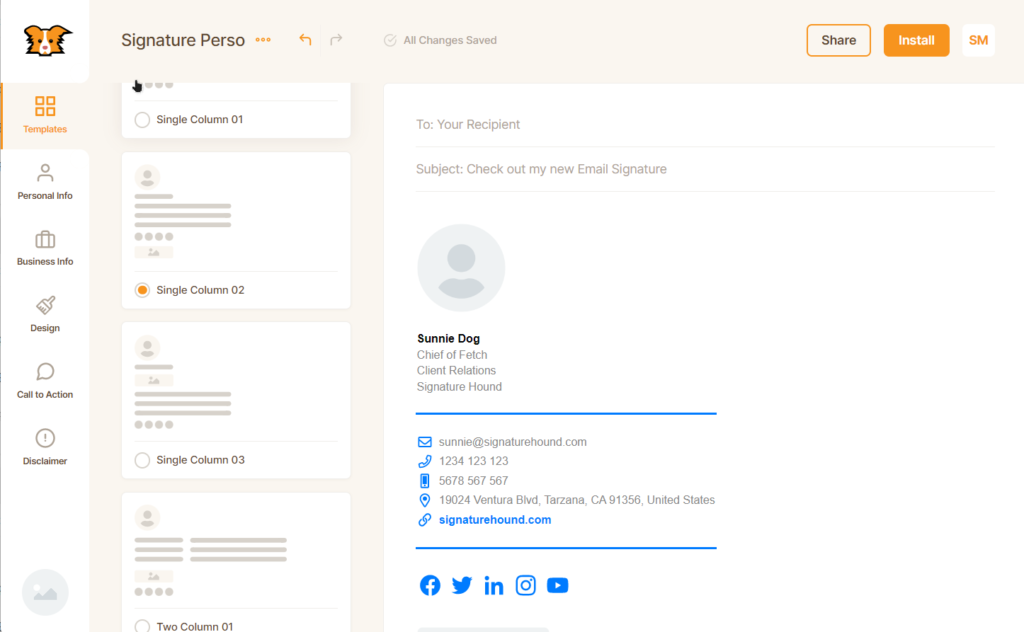
Vous êtes prêt à commencer? Cliquez sur le lien New Signature.
Un écran « New Signature Design » vous demande maintenant comment nommer votre signature. C’est utile pour vous y retrouver, si par la suite vous décider d’en créer d’autre. Cela peut donc être votre « signature pro », « signature perso », « signature pro spéciale promo de noël »…
Validez maintenant avec le bouton Create, qui vous emmène sur l’interface de paramétrage.
3: Paramétrez et créez

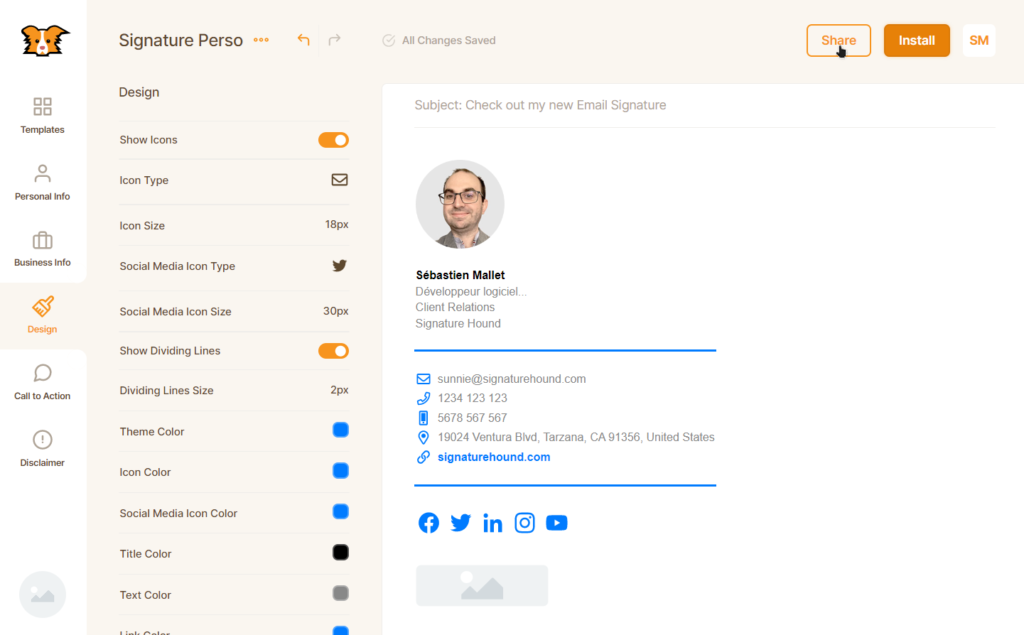
Vous commencez dans la section Templates qui vous permet de choisir parmis une petite sélection de mises en page: Cochez simplement une des propositions parmis les « Base Templates » pour visualiser dans le volet principal le rendu.
Passez maintenant à l’onglet Personnal Info. Il vous suffit de remplir les champs déjà prévu à l’avance par la plateforme : une image de profil facultative, votre nom, votre titre ou encore vos numéros de téléphone.
Un onglet Business Info est également à votre disposition, avec le même fonctionnement pour y insérer le logo de votre entreprise (privilégiez un PNG à fond transparent), le nom et l’adresse de votre entreprise, et tous les liens internet (site, réseaux sociaux que vous souhaitez)…
L’onglet Design est aussi très facile à prendre en main, il vous permettra d’apporter la touche finale en choisissant la police d’écriture, ou encore les coloris que vous souhaitez. Trop facile !
4: Installer sa signature
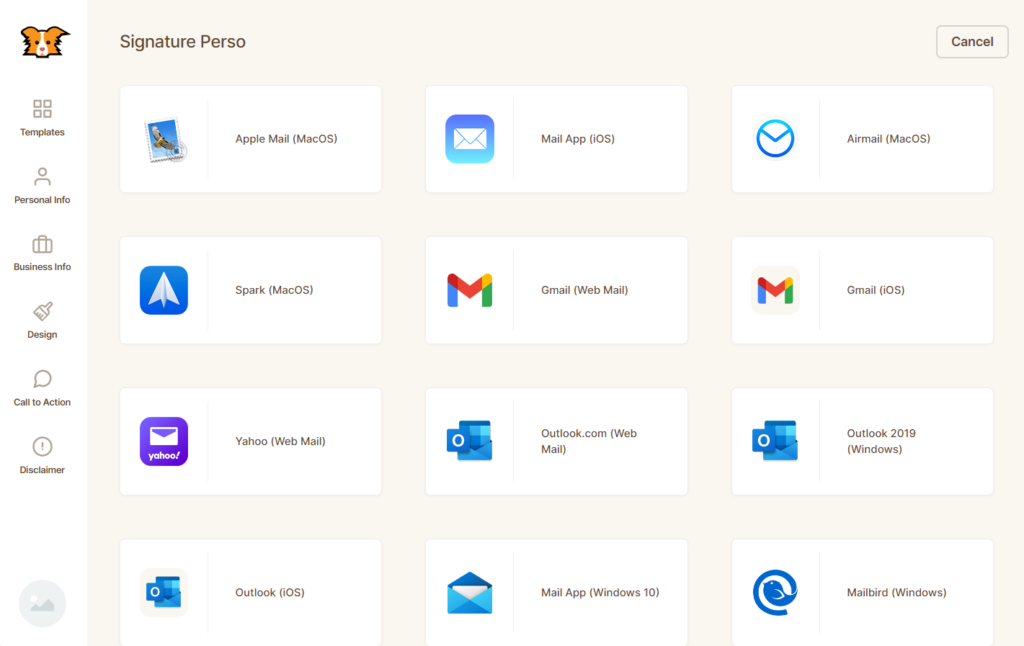
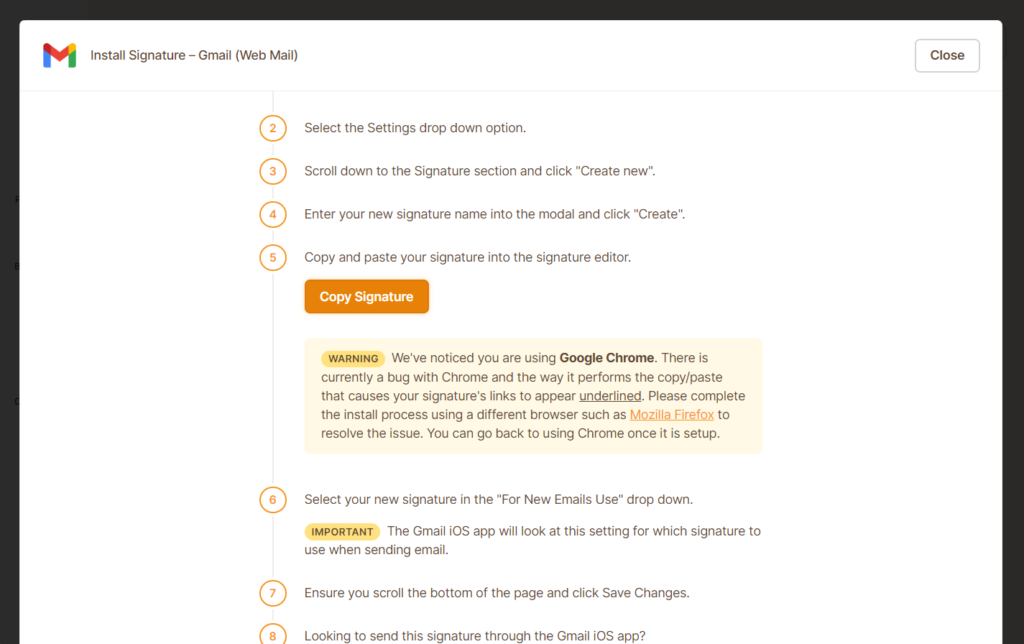
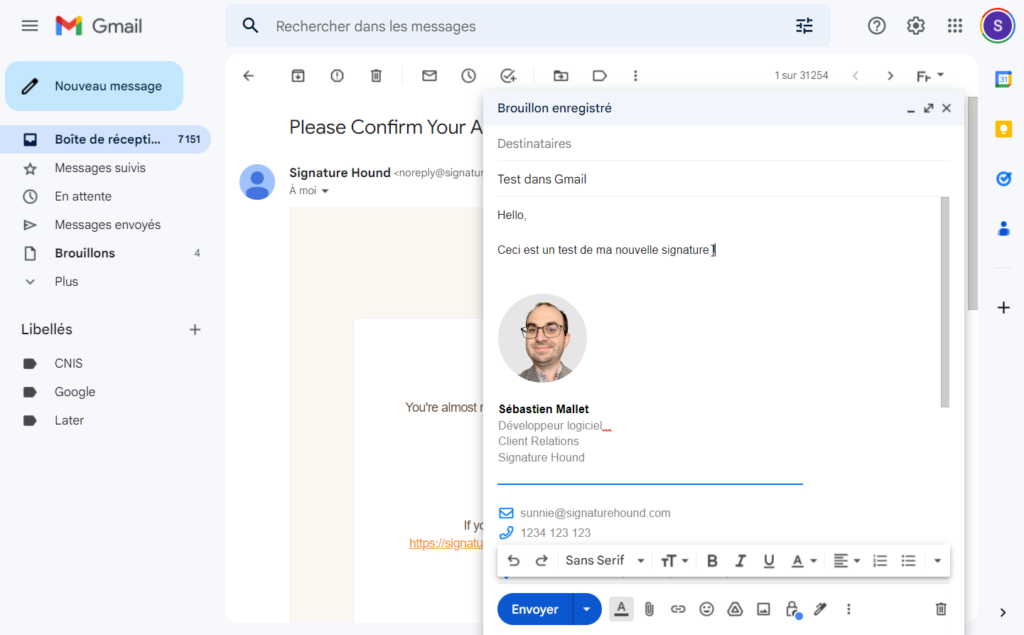
Vous êtes content du résultat ? Utilisez le bouton Install en haut à droite de l’écran.
Un menu va alors s’ouvrir avec les différents outils de messagerie les plus connus. Choisissez le votre, par exemple Gmail (Web) ou Outlook (Windows).
Vous serez alors guidé pas à pas avec les instructions d’installation. Signature Hound vous explique en fait la marche à suivre dans votre outil pour arriver à son menu de paramétrage de signature. Grâce au bouton Copy Signature disponible au sein du guide, vous n’aurez alors plus qu’a réaliser un coller (CTRL+V) dans votre application de messagerie, le tout optimisé pour cette dernière.
Il ne vous reste plus qu’a profiter du résultat.
Un dernier bonus ? Si dans votre entreprise, vous souhaitez unifier vos signatures, pour tous utiliser le même style graphique, le bouton Share en haut à droite est à votre disposition. Cette option vous permettra d’obtenir un lien d’invitation à diffuser dans votre entreprise. Vos collaborateurs n’auront alors plus qu’a personnaliser leur infos personnels, les autres réglages (Business info et Design) étant déjà réglés d’avance.
Un outil remarquable et gratuit. Vous pouvez néanmoins faire un don au développeur en échange du service rendu. Mérité !